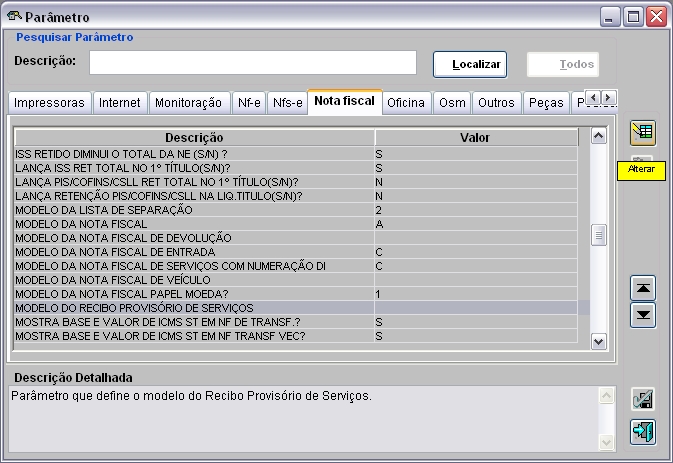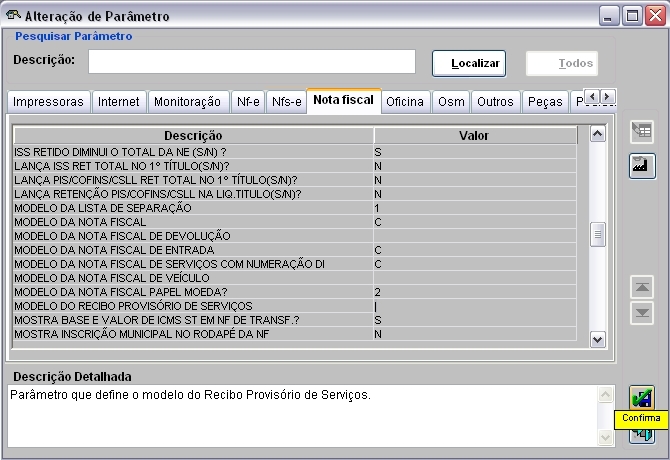Modelo do Recibo Provisório de Serviços
De Dealernet Wiki | Portal de Soluçăo, Notas Técnicas, Versőes e Treinamentos da Açăo Informática
(Diferença entre revisÔes)
| Linha 5: | Linha 5: | ||
'''1.''' No menu principal clique '''Cadastros''' e '''ParĂąmetros'''; | '''1.''' No menu principal clique '''Cadastros''' e '''ParĂąmetros'''; | ||
| - | + | [[Arquivo:Telaparametros.jpg]] | |
'''2.''' Na janela ''ParĂąmetros'' ir para grupo '''Nota fiscal'''; | '''2.''' Na janela ''ParĂąmetros'' ir para grupo '''Nota fiscal'''; | ||
| - | '''3.''' Em seguida selecione o parĂąmetro ''"MODELO DO RECIBO PROVISĂRIO DE SERVIĂOS"'' e clique '''Alterar'''; | + | '''3.''' Em seguida selecione o parĂąmetro '''"MODELO DO RECIBO PROVISĂRIO DE SERVIĂOS"''' e clique '''Alterar'''; |
| - | + | ||
| + | [[Arquivo:Ordemservico124.jpg]] | ||
'''4.''' Informe no campo ''Valor'' o modelo do recibo provisório de serviços; | '''4.''' Informe no campo ''Valor'' o modelo do recibo provisório de serviços; | ||
| - | + | [[Arquivo:Ordemservico125.jpg]] | |
'''5.''' Clique no botĂŁo '''Confirma'''. | '''5.''' Clique no botĂŁo '''Confirma'''. | ||
Edição de 11h00min de 29 de setembro de 2010
MĂDULO DE SEGURANĂA
O parĂąmetro MODELO DO RECIBO PROVISĂRIO DE SERVIĂOS serve para definir o modelo do recibo provisĂłrio de serviços.
1. No menu principal clique Cadastros e ParĂąmetros;
2. Na janela ParĂąmetros ir para grupo Nota fiscal;
3. Em seguida selecione o parĂąmetro "MODELO DO RECIBO PROVISĂRIO DE SERVIĂOS" e clique Alterar;
4. Informe no campo Valor o modelo do recibo provisório de serviços;
5. Clique no botĂŁo Confirma.